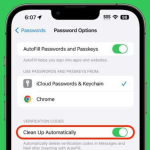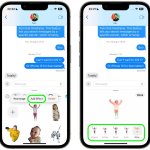Στο iOS 17, η Apple έχει προσθέσει πολλές νέες δυνατότητες στην εφαρμογή Μηνύματα για να κάνει την επικοινωνία με άλλους χρήστες της Apple πιο δημιουργική και διασκεδαστική. Ένα τέτοιο χαρακτηριστικό είναι η δυνατότητα χρήσης emoji ως αυτοκόλλητων. Αυτό το άρθρο σας δείχνει πώς γίνεται.
Τα αυτοκόλλητα υπάρχουν στην εφαρμογή Messages εδώ και χρόνια, αλλά δεν έχουν αλλάξει πολλά – μέχρι τώρα. Αυτό συμβαίνει επειδή στο iOS 17 η Apple αντιμετωπίζει όλα τα τυπικά emoji ως αυτοκόλλητα, επιτρέποντάς τους να χρησιμοποιούνται με τον ίδιο τρόπο όπως τα πραγματικά αυτοκόλλητα.
Αυτό ουσιαστικά σημαίνει ότι δεν περιορίζεστε πλέον στην εισαγωγή τους σε μια συνομιλία. Τώρα μπορείτε επίσης να τα σύρετε οπουδήποτε σε ένα συννεφάκι μηνυμάτων. Μπορείτε ακόμη και να τα στρώσετε το ένα πάνω στο άλλο για να δημιουργήσετε μικρές σκηνές emoji.
Τα παρακάτω βήματα σάς δείχνουν πώς λειτουργεί στο iOS 17.
Σε μια συνομιλία Messages, πατήστε το κουμπί Emoji στην κάτω αριστερή γωνία της οθόνης.
Πατήστε παρατεταμένα ένα emoji στη λίστα και, στη συνέχεια, σύρετέ το επάνω στο συννεφάκι μηνυμάτων στο οποίο θέλετε να αντιδράσετε και αφήστε το δάχτυλό σας. (Σημειώστε ότι μπορείτε να σύρετε περισσότερα emoji στο ίδιο συννεφάκι μηνυμάτων με την ίδια ενέργεια.)
Για να επεξεργαστείτε αυτοκόλλητα emoji σε ένα συννεφάκι μηνυμάτων, πατήστε παρατεταμένα το emoji και, στη συνέχεια, πατήστε Λεπτομέρειες αυτοκόλλητου στο αναδυόμενο μενού.
Για να διαγράψετε ένα αυτοκόλλητο emoji, σύρετε προς τα αριστερά πάνω του και μετά πατήστε το κόκκινο κουμπί Κάδος που εμφανίζεται.
Πατήστε Τέλος για να επιστρέψετε στη συνομιλία.